
Le chiavi di chromakey
Gli schermi verdi e gli schermi blu erano le chiavi del chromakey negli anni '70. L'uso di schermi blu o verdi come sfondi chromakey si è diffuso tra i notiziari televisivi locali. Ciò ha portato a evocare le immagini di meteorologi sdolcinati con sgargianti giacche di poliestere a quadri in piedi di fronte a mappe sovrapposte.
L'obiettivo di quella nuova tecnologia era sparare al meteorologo in studio contro uno schermo blu o verde. Quindi eliminerebbero il colore di sfondo e inserirebbero varie immagini, dalle mappe alle immagini. Ma molto spesso, la chiave sarebbe imprecisa. Ciò ha finito per far sembrare che il suddetto meteorologo con la sua sgargiante giacca di poliestere scozzese si stesse smaterializzando nella sua mappa, di solito da qualche parte intorno ai Grandi Laghi o a Sheboygan.
Ma questo era molto tempo fa. In questi giorni, chromakey e le tecnologie correlate, come gli effetti dello schermo blu e verde, sono state notevolmente migliorate. Sono la chiave dei successi di Hollywood che vanno dalla recente trilogia di prequel di Star Wars a film quasi comici come Sky Captain, Sin City e 300. Uno dei motivi per cui questi effetti sono decollati negli ultimi anni è che il compositing tramite PC è diventato incredibilmente sofisticato. E quella tecnologia è recentemente scesa rapidamente al livello dei consumatori.
Sebbene i film di Hollywood abbiano ancora budget multimilionari, hanno risparmiato somme considerevoli con effetti da schermo verde. I set sono costruiti in un computer, non da disegnatori e rigger. Allo stesso modo, poiché il compositing tramite PC è ora abbastanza economico da consentire all'hobbista medio serio, gli effetti dello schermo verde consentono ai podcast video individuali di avere un aspetto estremamente elegante, anche se sono stati girati in un garage o in un seminterrato. Diamo quindi un'occhiata ad alcuni degli elementi coinvolti nella produzione di una chiave di successo.
Schermo blu o verde?
In passato, il colore principale per il chromakey era il blu. A partire dalla fine degli anni '70, c'è stato un lento passaggio del settore agli schermi di colore verde per la crominanza. Ciò è dovuto ai dettagli nel canale del colore verde che le fotocamere digitali conservano. Inoltre, gli schermi verdi in genere richiedono meno luce per illuminarsi correttamente. Tuttavia, entrambi questi colori condividono un tratto simile. A meno che tu non stia filmando un Andoriano o un Orione, i toni della carne non contengono blu o verde. In questo modo puoi rimuovere il colore dello schermo senza causare la smaterializzazione del volto del talento.
Tuttavia, i vestiti possono certamente contenere entrambi i colori. In nessun luogo la disparità tra costumi e chromakey è stata un fattore più significativo che nei primi film di Superman con Christopher Reeve. Per ovvie ragioni, l'abito blu di Superman richiedeva che i tecnici degli effetti speciali filmassero Reeve davanti a uno dei primi sfondi del green screen, piuttosto che all'allora comune schermo blu.

Assicurati di consigliare al tuo talento in onda di vestirsi in modo appropriato. Assicurati che i suoi vestiti non interferiscano con la chiave. Questo fenomeno è uno dei motivi per cui aziende come Photoflex (www.photoflex.com) realizzano sfondi portatili con entrambi i lati verdi e blu. Con quelli, il videografo può cambiare rapidamente il colore quando necessario.
Soffoca il tuo mascherino, non il tuo talento!
Molti dei programmi di editing odierni ora hanno effetti cromatici integrati. Qualunque sia il programma che utilizzi per lo schermo verde, scoprirai che il processo sarà molto più fluido quando pianifichi in anticipo. Questo ti aiuterà a evitare errori durante la registrazione del talento e le ore passate davanti al programma di compositing.
Prima chiave primaria per un chorma di successo
Se perdoni il gioco di parole, ci sono due chiavi primarie per un chroma di successo. Il primo è assicurarsi di illuminare lo sfondo il più uniformemente possibile, senza punti caldi. Molti programmi utilizzano uno strumento con l'icona di un contagocce (simile a quelli dei programmi di fotografia digitale come Photoshop) per selezionare la tonalità di verde o blu sullo sfondo ed eliminarla. Questo richiede molto tempo, quindi mantenere il colore illuminato il più uniformemente possibile sul set rende il lavoro di post-produzione molto più semplice.
Seconda chiave primaria per chormakey di successo
In secondo luogo, aiuta a posizionare il soggetto il più lontano possibile dallo sfondo per separare i due. Questo aiuta a ridurre la fuoriuscita dalle luci che illuminano il talento nell'illuminazione sullo schermo verde. Aiuta a sfocare lo sfondo, impedendo che le rughe e altre imperfezioni influiscano sulla chiave.
Dopo aver girato il filmato davanti allo schermo verde, è il momento di comporlo, tramite il tuo programma di editing. L'aspetto stretto del compositing dipenderà dalla qualità e dal design del programma utilizzato. Ad esempio, mentre Adobe After Effects ha un'interfaccia utente grafica un po' più ingombrante rispetto ad Adobe Premiere Pro, After Effects ha una funzione di choker opaco che può domare notevolmente il sanguinamento opaco. Questo aiuta a ridurre o eliminare l'effetto alone dello schermo verde che provoca agli spettatori così tanti flashback di quei meteorologi degli anni '70. E come la maggior parte dei programmi di compositing, entrambi consentono la creazione di grandi "maschere di spazzatura" a blocchi per bloccare gli oggetti sullo sfondo (come i sistemi di illuminazione) in modo rapido e sporco prima di iniziare la messa a punto.
Inoltre, entrambi i programmi (e molti altri) possono creare un effetto ombra tra il talento e lo sfondo che inserisci. Ironia della sorte, è probabilmente un'ombra più esagerata di quanto vorresti se il talento fosse adeguatamente illuminato e in piedi su un vero set. Ma può andare lontano nel fornire quella sospensione dell'incredulità. Ciò aiuta lo spettatore ad accettare che una ripresa cromatica stia funzionando.
Sostituisci lo schermo verde con uno sfondo digitale convincente
In passato, una produzione televisiva richiedeva uno studio dedicato. Richiedeva anche molta illuminazione dall'alto, costosa e ingombrante, per far apparire la scena illuminata in modo uniforme. In questi giorni, un paio di dollari per un kit di illuminazione e un supporto digitale, è possibile "costruire" un set virtuale. Digital Juice (www.digitaljuice.com) è una delle numerose aziende che vendono basi video dall'aspetto elegante. Puoi metterli in loop per formare uno sfondo digitale, in modo da poter eseguire il green screen del talento di fronte ad esso. La combinazione di queste clip con una videocamera DV, un treppiede, luci e software di compositing rende possibile trasformare praticamente qualsiasi garage o cantina in uno studio video.
Il risultato finale è che puoi posizionare il talento davanti a un piccolo schermo verde. È quindi possibile registrare tramite una fotocamera DV standard su un treppiede fisso. Successivamente, procedi alla composizione in tutti i tipi di set virtuali, insieme ad alcuni movimenti della telecamera incredibilmente fluidi creati all'interno del programma di composizione. Questi includono riprese in elicottero che zoomano su sfondi di fantascienza per i quali Gene Roddenberry avrebbe dato i suoi denti durante il periodo d'oro di Star Trek. Quella che era fantascienza qualche decennio fa ora è realtà scientifica.
Naturalmente, questi set virtuali non sono per tutti:potrebbero essere troppo travolgenti o "arroccati" per una produzione che alla fine finirà come una clip di cinque minuti su YouTube. Un supporto meno complesso può essere più appropriato per alcune produzioni; ovviamente, la sperimentazione è la chiave.

Gli schermi verdi Chromakey possono creare uno "sfiato" slick
Come caso di studio su come lo schermo verde e il chromakey possono rendere una piccola operazione un aspetto fluido della rete, vale la pena studiare le tecniche di produzione impiegate da Bryan Preston. È il produttore dei videoclip giornalieri da cinque a dieci minuti per i vidcast giornalieri di Hot Air (www.hotair.com). Preston utilizza ampiamente la crominanza per generare sfondi digitali dietro il talento in onda, come la relatrice di Fox News Michelle Malkin.
Preston mi ha detto di recente:"Non abbiamo uno studio in sé, quindi stiamo usando un kit Lowel Tota-Light. Fondamentalmente, il modo in cui ho impostato le cose è che illumino il mio talento con quattro luci. Punto due Rifa – una Rifa grande e una Rifa più piccola – al talento. E poi ho due Lowel Pro, piccoli 500 watt, come le mie luci sul bordo. Accendo lo schermo verde stesso con due luci a ombrello, Lowel V-Lights."
Preston afferma che la natura del green screen richiede di accenderlo separatamente dal talento. "Il trucco, ovviamente, con qualsiasi schermo verde, è ottenere abbastanza luce sullo schermo verde in modo che il verde raggiunga i toni giusti" per la digitazione, aggiunge. “Ma anche tu non vuoi ottenere così tanto da rimbalzare sul talento. Quindi ho giocato con le distanze per portare Michelle abbastanza lontano dallo schermo, ma abbastanza vicino ad esso, perché lo schermo verde stesso è uno schermo verde portatile di cinque piedi per otto". Per ridurre le fuoriuscite, Preston ha finito per mettere il suo talento a circa sei piedi dal suo schermo verde in tessuto pieghevole Botero.
Tirare la chiave
L'uso dello schermo verde chromakey è uno strumento utile e prezioso quando si desidera realizzare video professionali velocemente e risparmiare qualche soldo Ci sono molti passaggi diversi che si possono eseguire quando si esegue chromakey. Molto dipende dal tuo livello di abilità e dalla quantità di tempo che hai. Esaminiamo alcuni dei passaggi iniziali per aiutarti a iniziare.
Fase uno:esegui la tua valutazione colore preliminare
Per iniziare, assicurati che la tua immagine sia chiara. Vuoi che il tuo schermo verde sia il più chiaro e vivace possibile. Basta non esagerare. Vuoi comunque mantenere tutti i dettagli dell'immagine del tuo soggetto. Una correzione eccessiva potrebbe comportare la perdita di quei dettagli fini.
Passaggio due:definisci il colore che desideri rimuovere
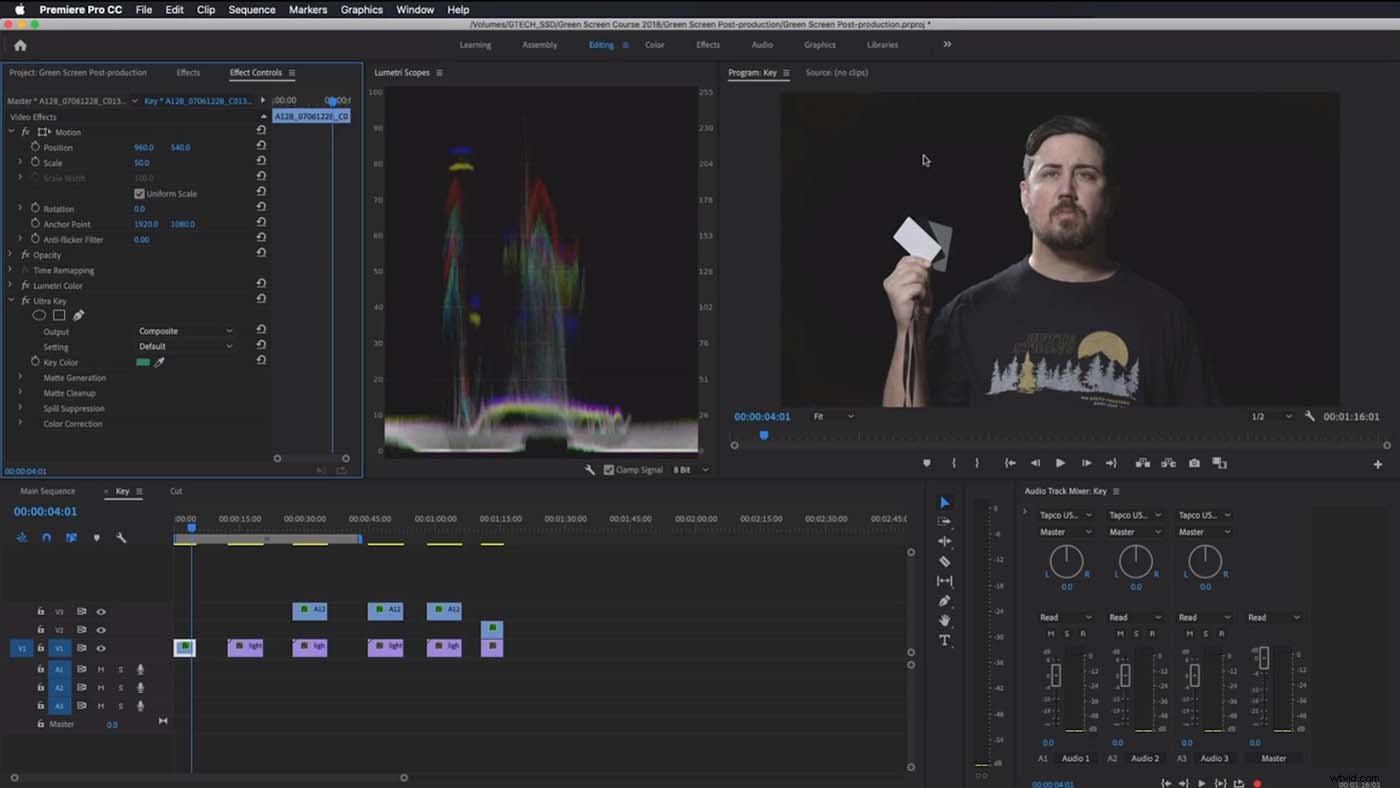
Ora stai effettivamente rimuovendo lo schermo verde dalla scena. Per fare ciò, seleziona il colore che desideri rimuovere nel tuo software chromakey, che sarebbe verde. Dopo aver rimosso il verde, potrebbero essere necessarie modifiche per rimuovere eventuali macchie di verde rimaste. Puoi spostare il selettore colore e regolare i cursori come l'evidenziazione. Ancora una volta, non aspettare in ritardo.
Se scopri che c'è un rimbalzo di colore verde sul tuo soggetto, puoi sfumare il bordo per eliminare quell'effetto.
Fase tre:applica un mascherino spazzatura
Se riesci a ritagliare aree che non vengono eliminate, puoi sempre ritagliarle. A condizione che il ritaglio non influisca sul soggetto, puoi scegliere di ritagliare.
Fase quattro:posiziona il soggetto di conseguenza
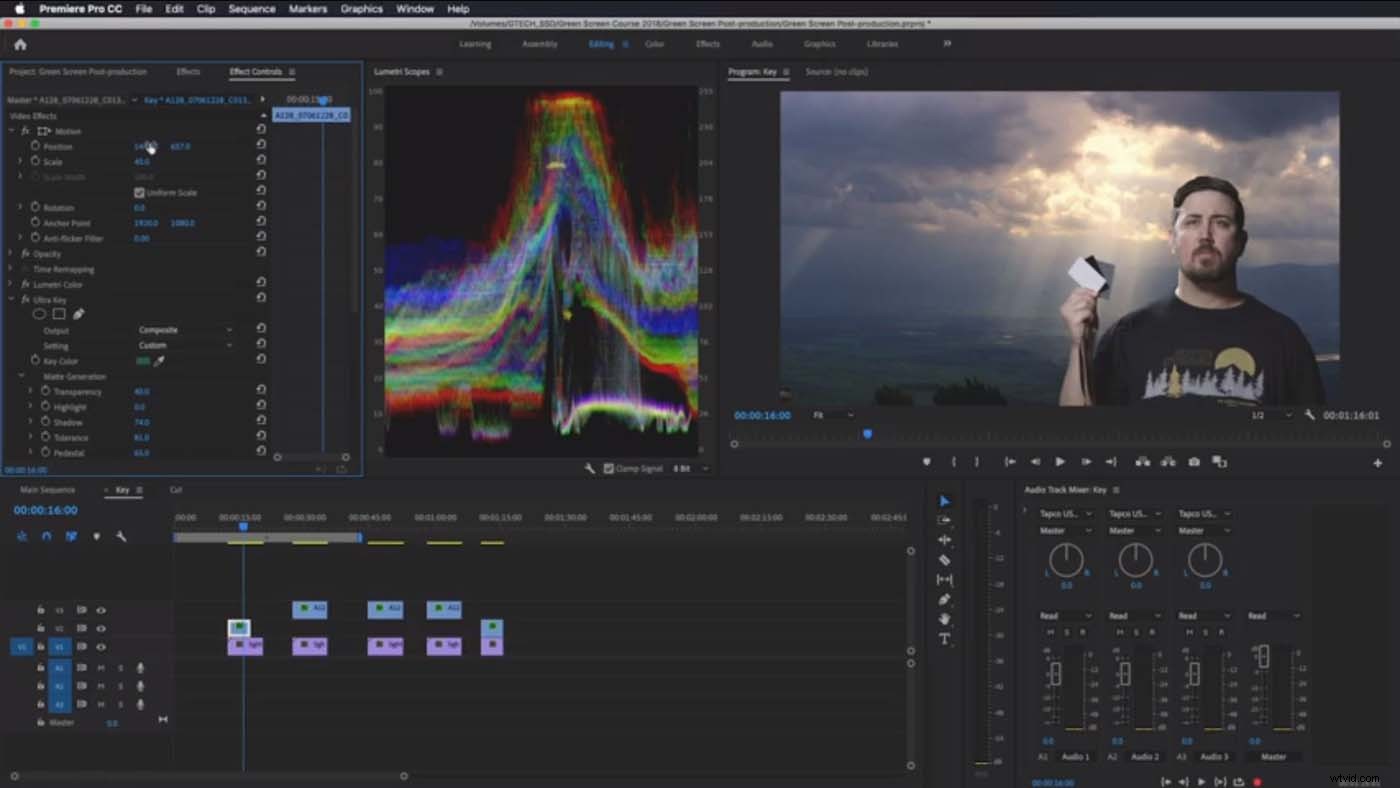
Hai quasi finito! Dopo aver importato lo sfondo che vuoi che il tuo soggetto sia di fronte, è il momento di regolare. Devi adattare il tuo soggetto per vendere davvero l'ambiente in cui lo stai mettendo di fronte.
Passaggio cinque:aggiungi una sfumatura di colore per un look coerente
Per qui in poi, è necessario colorare insieme lo sfondo e il soggetto. Sembreranno entrambi coesi. Vende davvero la persona che è lì e non davanti a uno schermo verde.
Se desideri approfondire tutti questi passaggi, guarda il nostro video tutorial sulla digitazione.
Migliora i tuoi video con chormakey
Questo articolo graffia solo la superficie di ciò che possono fare chromakey e schermo verde. Potresti non creare la prossima Città del peccato o Star Wars. Ma per elevare la qualità del tuo prossimo clip di YouTube, lo schermo verde può fare molto per creare video di qualità champagne con un budget Budweiser.
Ed Driscoll è un giornalista freelance che si occupa di home theater e media.
